Raspberry pi Web サイト サーバー - Raspberry Pi を使用して Web サーバーをホストする
Raspberry Pi の多数の機能の 1 つは、リモート接続にアクセスするための Web サーバーとして役立つことです。ガイドからわかるように、Raspberry Pi ウェブサイト サーバーを使用するためのセットアップ プロセスも簡単です。
Raspberry Pi で Web サーバーをセットアップする方法
Raspberry Pi は、ローカル ネットワーク (インターネット サービス プロバイダー) に接続し、更新された Raspbian デスクトップ バージョンで実行する必要があります。このガイドでは、Raspberry Pi 4 や Zero W など、あらゆる Pi モデルの Pi ウェブサーバーのセットアップ手順について説明します。
主な手順は次のとおりです:
ステップ 1:ターミナルへのアクセス
次の 2 つの方法のいずれかを使用して、ターミナル/ウィンドウ マネージャーにアクセスできます。
- まず、Raspbian デスクトップ/リモート デスクトップで、CLRL+ALT+T をクリックします。 .以下に示すターミナルウィンドウが表示されます。
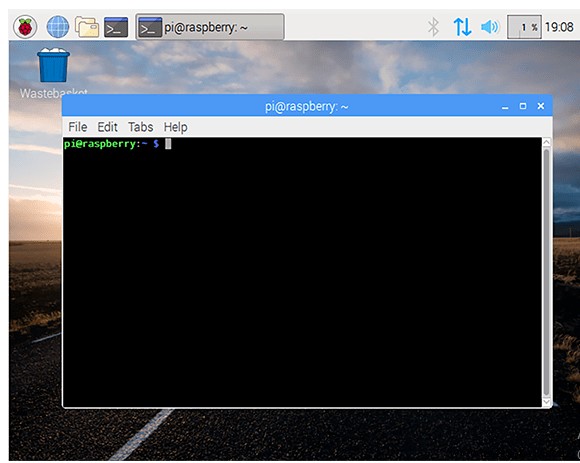
- または、SSH 経由でリモート接続します。 Raspberry Pi でこの機能が有効になっている場合、これが可能になることを忘れないでください。
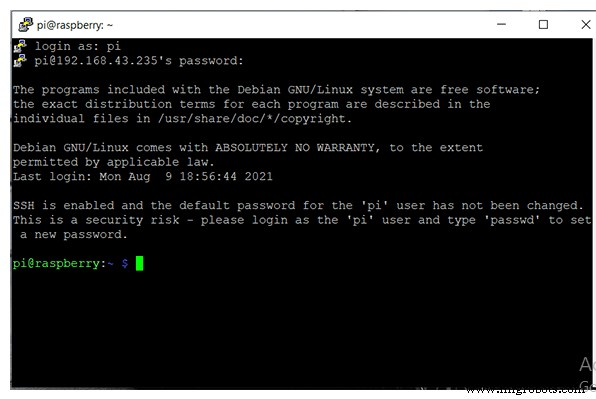
したがって、接続するには、Putty ツールにアクセスし、ラズベリーのユーザー名とパスワードを入力してください。
ほとんどの場合、デフォルトのユーザー名は「Pi」です デフォルトのパスワードは「Raspberry」ですが、 したがって、あなたはデフォルトのユーザーであるため、上記のログイン資格情報が機能するはずです。
ステップ 2:パッケージの更新
この手順により、Raspberry Pi の利用可能なパッケージが最新であることを確認します。したがって、確認するには、以下のコマンドを入力してください。
Sudo apt-get update
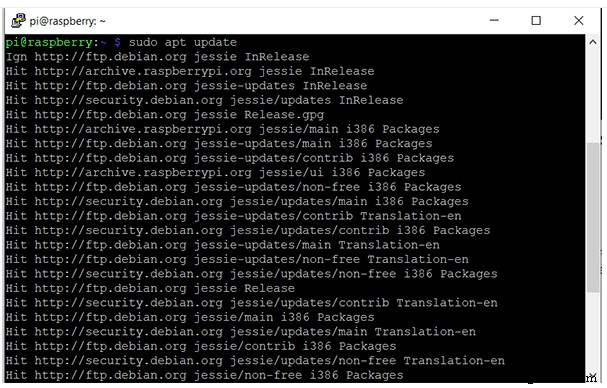
基本的に、更新後にダウンロードしたファイルの最新バージョンをダウンロードできます。
ステップ 3:Apache のインストール
Apache はオープンソースの Web サーバーであり、ワイヤレス ネットワーク接続/インターネット経由で動的コンテンツを配信する際に不可欠です。したがって、ファイルをインストールするには、次のコマンドを入力します:
sudo apt-get install apache2 -y または Apt インストール Apache2
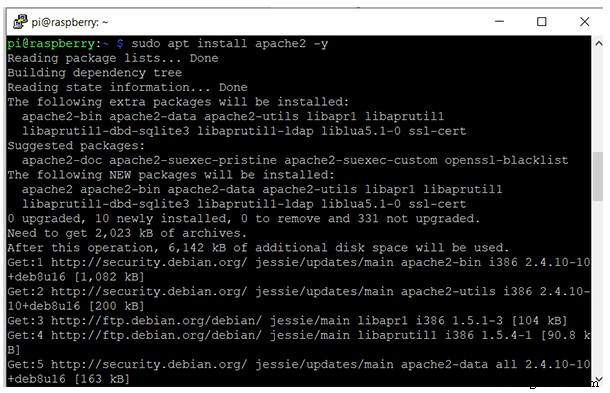
ステップ 4:PHP のインストール
次に、Web ページの効率的なパフォーマンスとインターネット サービス プロバイダーへのアクセスを促進するために、PHP をインストールする必要があります。さらに、データベースとの通信を強化します。したがって、PHP をインストールするには、以下のコマンドを入力します。
sudo apt-get install php libapache2-mod-php -y
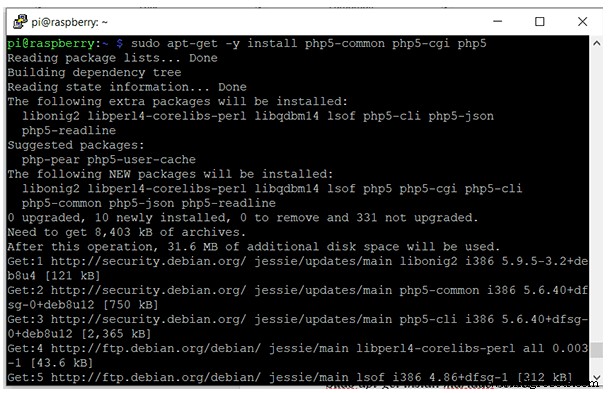
ステップ 5:MySQL のダウンロード
これで、選択したデータベースをダウンロードして、MariaDB または MySQL を使用できます。この場合、MySQL データベースを使用します。したがって、ダウンロードするには、コマンド プロンプトで次のように入力します。
sudo apt-get install MySQL サーバー
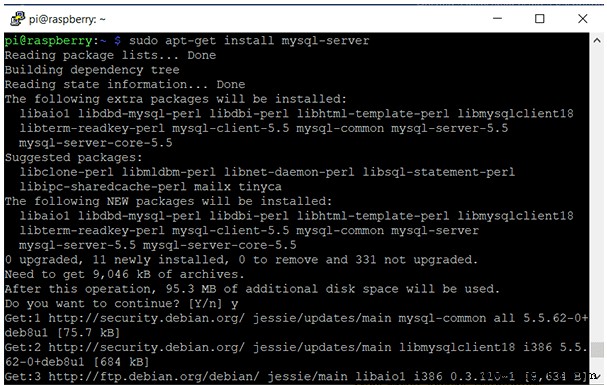
また、このステップでは、root パスワードを変更するよう求められることに注意してください。強力なパスワードを選択し、忘れないように注意して書き留めてください。
ステップ 6:MySQL のインストール
前のステップの続きです。 MySQL をダウンロードしたら、次のコマンドでインストールします:
sudo mysql_secure_installation
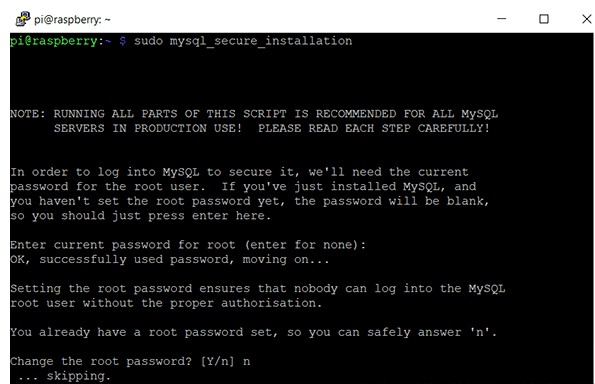
ステップ 7:apache2 の再起動
Web サーバー/Apache2 を再起動して、変更が有効であることを確認します。以下のコマンドは、このプロセスで便利です。
sudo サービス apache2 の再起動
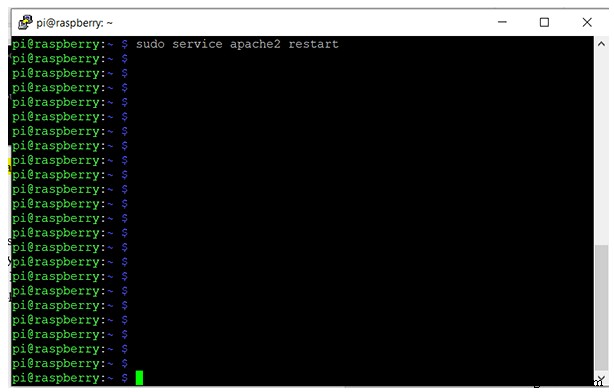
ステップ 8:ウェブサーバーをテストする
次に、Apache サーバーをテストする必要があります。 Apache は、Apache Web サブディレクトリに格納された HTML ファイルを特徴としています。したがって、Raspberry Pi で提供するには、アドレス バーに以下の Web アドレスを入力します。
HTTP://[ホスト_IP_アドレス]/
Raspberry Pi Web サーバーのデフォルト ページを参照すると、次のページにアクセスして、正常に機能していることを示します。さらに、このプロセスにはリモート コンピューターを使用できます。
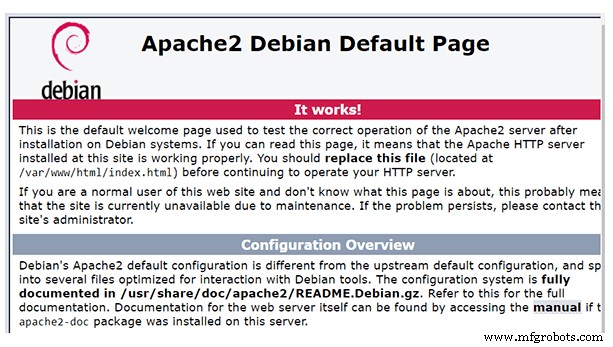
また、最初に PHP ファイル/HTML を特定することで、Raspberry Pi Web サイトを構築することもできます。これらは、以下のディレクトリからアクセスできます。
/var/www/HTML
最後に、次のコマンドを入力して、既定のユーザーがフォルダーに簡単にアクセスできるようにします。
須藤chown –R pi/var/www/html
サーバーのホスト名を変更する
デフォルトでは、Pi のサーバーのホスト名は「raspberry」になります。 それにもかかわらず、プライベート ネットワーク上で他の pi 名を使用している可能性があります。したがって、混乱を避けるために、以下のプロセスで名前を変更することが不可欠です。
- まず、Sudo raspi-config を入力します ターミナルウィンドウで。次に、ホスト名を選択します。
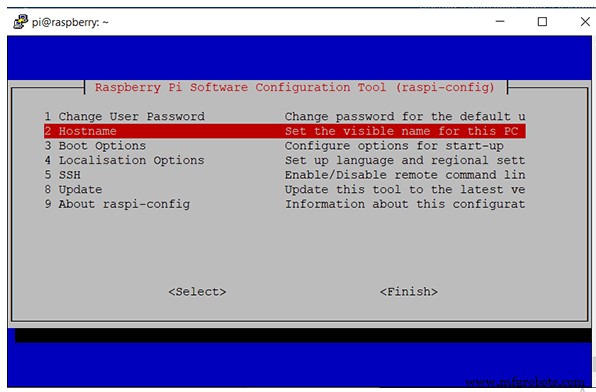
- または、ナビゲーション用のスタート メニューを選択してから、[設定] -> [Raspberry 構成] を選択することもできます。 以下に示すように、ウィンドウ化されたバージョンが起動します。また、ネットワーク オプションを選択する必要があります。
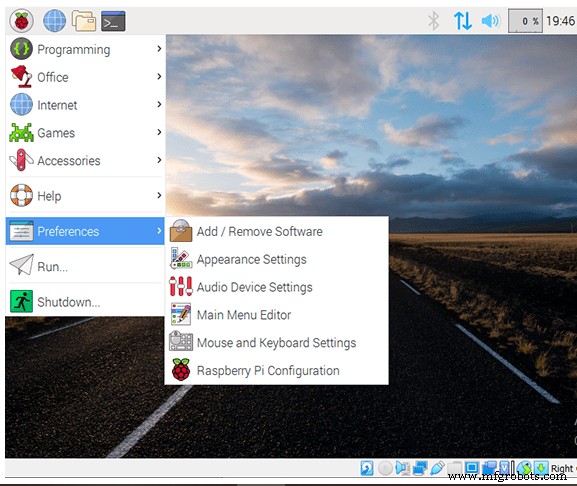
- 次に、選択したホスト名を選択します。たとえば、この場合、「myraspserver」を使用します .」
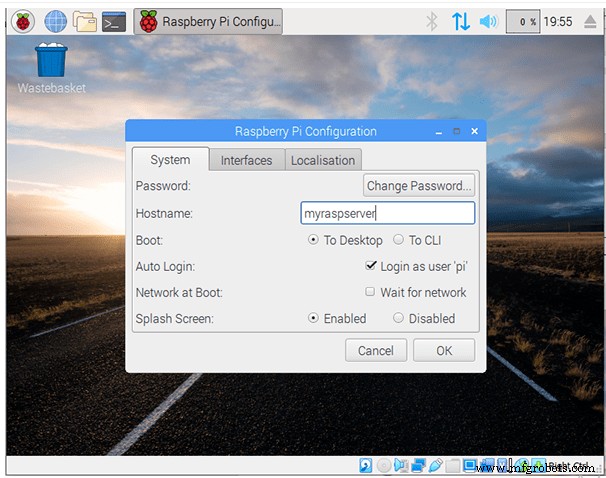
- その後、再起動するよう求められます。 「はい」を選択 ' を起動オプションに指定すると、コンピューターが再起動します。これで、Pi は別の名前になります。
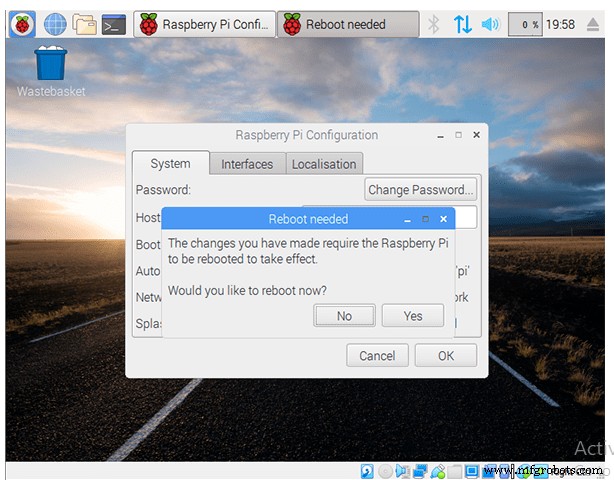
Pi Web サーバーで FTP を設定する方法
いくつかのメディア ファイルと Web ページをデフォルトの場所、つまり /var/wwwHTMLl に保存するまで、Web サーバーは不完全です。 フォルダ。また、Raspberry Pi OS で Web 開発を行うこともできます。
ただし、高度なプロジェクトの場合は、最初にプライマリ PC/リモート デスクトップでコードを記述してから転送する方がはるかに簡単です。
FTP は、上記の転送を実現する最良の手段です。方法は次のとおりです。
- まず、Raspberry Pi で FTP を有効にする必要があります。 [インターフェース オプション] をクリックします ' 次に「SSH メニュー」を選択します ‘rasp-config.
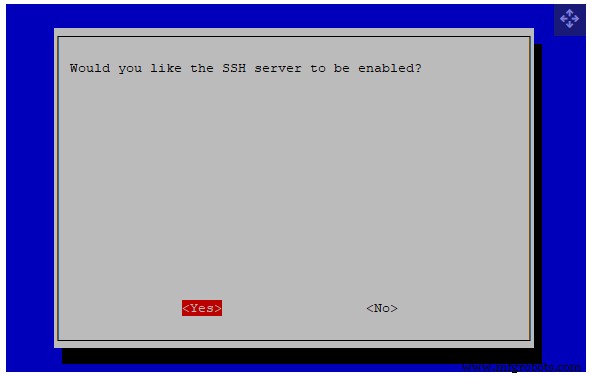
- または、デスクトップ/ポータブル デバイスを使用している場合は、[設定] を選択します ' 次に、'Raspberry Pi Configuration' を選択します 」をクリックし、「インターフェース タブ」をクリックします。
- 次に、 /var/www/ フォルダ をいじる必要があります ファイルの書き込みを容易にする。 sudo chown pi /var/www/HTML を入力する必要があります このステップのコマンド。
- 次に、PC で FTP クライアントを設定する必要があります SFTP プロトコルを使用していることを確認します。 Windows OS の場合は、 Filezilla の使用を検討してください 最高の無料 FTP アプリの 1 つです。
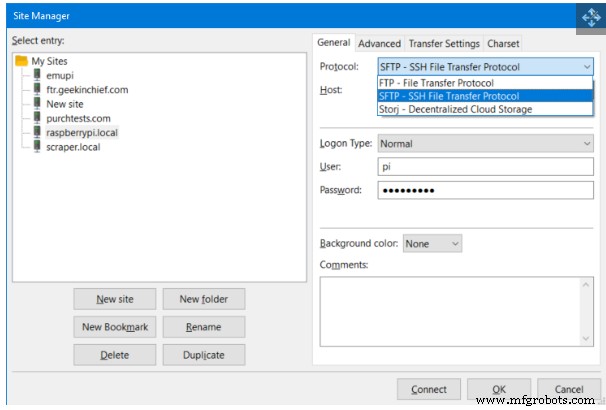
- 最後に、デフォルトのユーザー名とデフォルトのパスワードを入力します。これらは「pi」です 」と「ラズベリー 、" それぞれ。
結論
これまで見てきたように、インターネット接続へのリモート アクセスに Raspberry Pi を使用するのは簡単なサーバー プロジェクトです。この件に関するお問い合わせや、ダイナミック コンテンツの詳細については、いつでもお問い合わせください。
産業技術
- LabVIEWを使用したRaspberryPiの温度プロファイル
- Raspberry piを使用したTMP006温度センサーPythonライブラリ、
- PythonとRaspberryPiの温度センサー
- RaspberryPiを使用した天気のリモートモニタリング
- Node-REDを使用してBlynkへのSensorTag
- RaspberryPiを使用したモーションセンサー
- Raspberrypiを使用してGPIOを介してボタンが押されたことを検出する
- RaspberryPiとTwilioを使用した音声およびSMS対応の光センサー
- RaspberryPiを使用して自宅の温度を監視します
- LIRCなしでRaspberryPiでIRRemoteを使用する
- MCP3008を使用したRaspberryPiのアナログセンサー



